您的位置:极速下载站 → 电脑软件 → 行业软件 → 辅助设计 → simplemind
SimpleMind是一款跨平台思维导图软件世界领先者,使用SimpleMind分析你的想法和结构。 独特的免费布局使您能够准确地整理您的想法。

功能介绍
1、可以自由摆放每个节点 而且可以单独移动某个节点
2、可以在上下级节点插入多一级节点,非常方便的设计。也是我爱的特色之一
3、某个节点可以作为另一个导图的接口点击即跳到另一个导图,也就是把两个导图连接起来。大爱的特色之一
4、改为单独使用 Dropbox. 一个导图文件如果之前存入过 Dropbox 中(以 SimpleMind 格式),以后就可以和 Dropbox 同步
5、可以导出的格式有 PDF,PNG,HTML,TXT,OPML,Freemind. 而通过邮件分享则是包括以上所有格式没有提纲模式可以查看。

软件特色
视觉外观
应用内置视觉风格比较大的表现的影响。
使用你自己的视觉风格你创建SimpleMind桌面。 定制颜色,线条和边界。 (需要SimpleMind桌面)。
演示模式——全屏和只读查看思维导图
风格颜色应用/水平或分支。
选择颜色从风格板或选择自定义颜色。
调整字体每级或主题。
使用箭头在关系。
免费的布局你想要来组织你的想法如何。
利用或拖节点好了添加主题。
移动主题包括孩子的话题。
旋转的分支与旋转工具

连接的主题——思维导图帮助重组主题自动布局。
撤销/重做——使编辑和实验容易。
复制/剪切/粘贴主题——思维导图之间移动或复制的话题。
自动换行的工具宽度调整主题。
添加笔记主题。
创建交叉连接与节点,连接任意两个主题。
添加图片或照片主题(嵌入,链接到源,上传到云)。
ipad / iPhone只:添加视频录音的话题。
与iPad / iPhone支持播放录音。
分配股票和自定义图标主题。
添加浮动文本(标签)主题和关系。
自动编号在主题(例如,下面,none)1.2.1,1.2.2等等。
添加链接思维导图、文档、网页或一个特定的主题。 从应用商店(Mac版不支持这完全是因为苹果的安全策略
布局的话题。
折叠/展开
隐藏/显示个人主题或分支机构
多个思维导图在一个页面上:添加多个主题
大思维导图支持-无限的页面大小有限的记忆。
管理思维导图。
创建从选择新思维导图(链接)。
搜索对思维导图包含文本。
组织思维导图文件夹。
导航历史
分享你的想法
同步思维导图与其他设备运行SimpleMind充分使用Dropbox作为管道。
分享的思维导图。 pdf、图像轮廓,freemind或opml。
打印思维导图。
本大纲文本设备上整个思维导图文本剪贴板的地方。 (不是
进口思维导图。 打开本地。 smmx。 opml和freemind文件。
导出/导入所有本地思维导图在一个单一的档案。
文件信息
文件大小:9978616 字节
文件说明:SimpleMind desktop Pro 1.21.0 Trial Setup
MD5:AA3F5B14C774B7D5225268B1FB1EB0C2
SHA1:41CD89EE9EC51B2041E4F8E835031216663C9CD2
CRC32:8DA67CC5
相关搜索:思维导图
simplemind安装教程
首先我们需要下载simplemind,下载解压后双击“SimpleMindPro1210b5364TrialSetup.exe”出现安装界面:

进入软件的安装向导。阅读软件的安装协议。阅读完之后点击I accept the agreement我接受协议必须接受协议才能继续安装软件;

阅读软件的信息。阅读完成后点击next下一步;

安装向导默认设置的软件默认安装路径为C:\Program Files\ModelMakerTools\SimpleMind\1.21.0。安装软件至少需要24.2MB的空闲磁盘空间。点击Browse浏览按钮可以打开文件夹浏览窗口,设置自定义软件安装路径;

选择软件安装类型。极速小编选择了Full installation完全安装;

选择软件的开始菜单快捷方式在开始菜单的存放路径;

安装向导已经准备好可以开始安装软件,确认安装信息无误后点击Install安装就可以将软件安装到电脑中;

simplemind使用教程
simplemind是一款好用的思维导图创作软件。使用软件可以轻松在电脑中进行思维导图编辑,简单又好用;

极速小编这一次就给大家演示一下怎么使用simplemind在电脑中编辑思维导图吧。要进行思维导图编辑,我们首先要新建一个思维导图画板。点击软件主界面顶部菜单栏中的思维导图,展开思维导图菜单。点击思维导图菜单中的新建思维导图,新建一个思维导图;

新建思维导图画板成功。这时候软件会直接打开思维导图编辑界面,软件会在思维导图中默认添加一个中心主题项目。我们就可以开始进行思维导图编辑了;
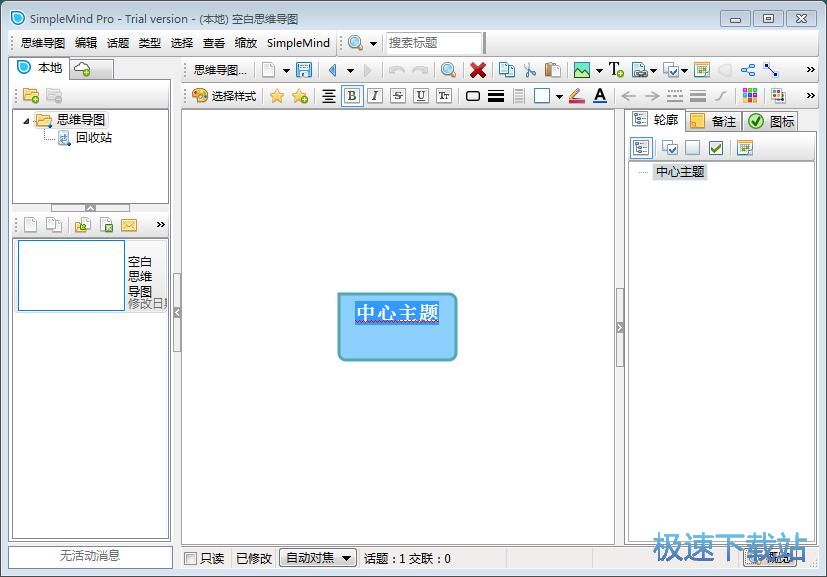
双击思维导图中的项目,就可以编辑项目中的内容了。极速小编在思维导图的项目的编辑框中输入了“极速下载站”,输入完成后点击画板中的空白位置,就可以完成思维导图内容编辑;

接下来我们可以选择思维导图的样式。点击软件主界面顶部功能栏中的选择样式,就可以打开样式选择框,选择思维导图样式;
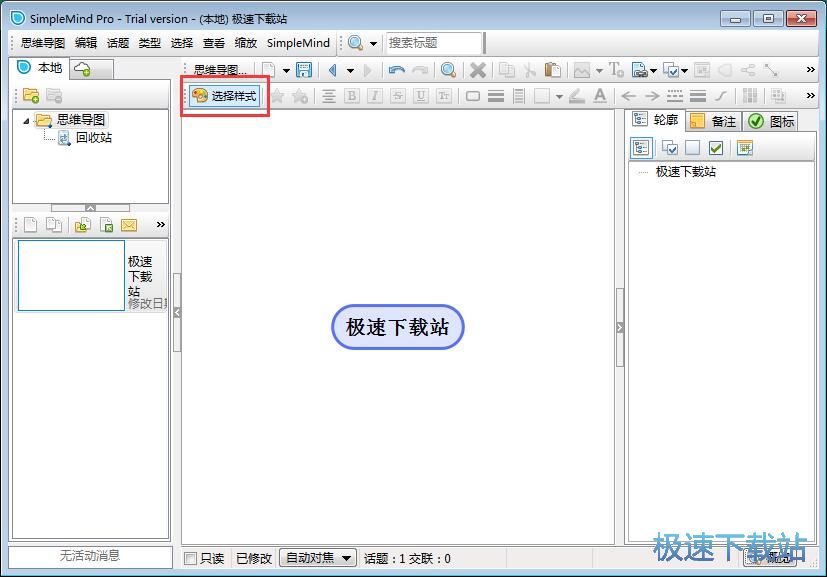
在思维导图样式选择框中,选择想要使用的思维导图样式,就可以将思维导图设置成相应的样式;
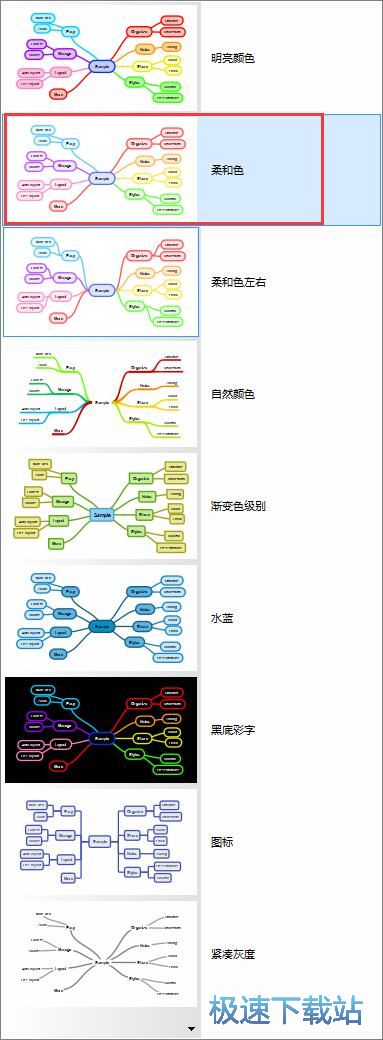
接下来我们可以试一下软件的分支项目添加功能,点击思维导图项目中的添加分支按钮,就可以向思维导图中添加分支项目;
- 共 0 条评论,平均 0 分 我来说两句
- 人气英雄联盟下载官方下载
- 《英雄联盟》(简称LOL)是由美国拳头游戏(Riot Games)开发、中国大陆地区腾讯游戏代理运营的英雄对战MOBA... [立即下载]
- 好评WiFi万能钥匙 2.0.8.0 官方版
- 经常外出公干的朋友是不是经常烦恼出差的时候需要紧急发送文件,但是身边又没有可用的网络?真是急死了。今... [立即下载]

